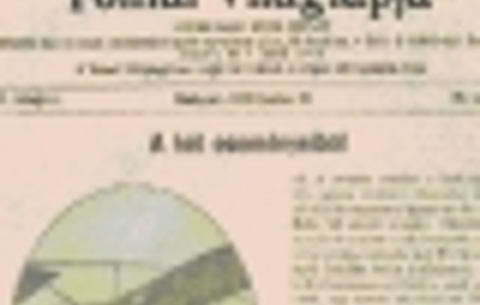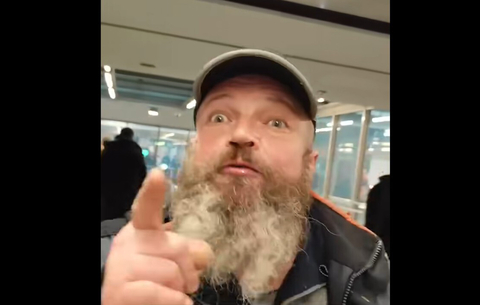A nagy internetes keresőket működtető cégek elkészítették a PC-re telepíthető...
A nagy internetes keresőket működtető cégek elkészítették a PC-re telepíthető változatokat is, amelyek weboldalak helyett a fájljainkat indexelik. Ezekkel a programokkal nemcsak az állománynevek között kereshetünk, hanem elérhetjük a fájlok belsejében található adatokat is.
Valamennyi kereső rendszeresen végigvizsgálja a számítógépünket, létrehoz és frissít egy indexállományt, majd ennek a segítségével végzik a kereséseket. A számítógépen található állományok sok, kívülről nem látható információt is tartalmaznak. A Desktop Search szoftverek nagy része ezek között is tud keresni, így például egy PDF állományban található kifejezésre vagy egy digitális fénykép beállításaira is végezhetünk keresést.
Google Desktop Search
Ez a kereső a Google Desktop része, amely ezen kívül sok más szolgáltatást is kínál. Megjeleníthetünk vele az internetről származó aktuális adatokat, híreket, megnézhetjük a leveleinket, elhelyezhetünk benne gyorsindító gombokat, láthatjuk a Google Maps térképének és műholdképeinek kicsinyített változatát, és a program még RSS feed-ek olvasására is képes. Mindezek mellett található a Desktop Search, amelynek kezdőoldala nagyon hasonlít a webes keresőhöz. Itt az interneten megszokott módon adhatjuk meg a kereső kifejezéseket, és innen érhetünk el további szolgáltatásokat. Ezek közül ki kell emelni a Quick Search Box-ot, ami a CTRL kétszeri lenyomása után jelenik meg. Ide írhatjuk be, hogy mit is keresünk. Egy másik hasznos szolgáltatás a Quick Find. Itt elég csak elkezdeni beírni a keresett kifejezéseket, máris láthatjuk a legjobban megfelelő találatokat. Ha az összes találatot szeretnénk látni, a lista egy webböngészőben fog megjelenni. A megtalált dokumentumokra kattintva, azonnal elindul a hozzájuk tartozó alkalmazás. A különleges keresési lehetőségek közé tartozik a Timeline View, amely azokat az elektronikus leveleket, weboldalakat, fájlokat listázza ki, amelyeket egy adott idő intervallumon belül megnyitottunk vagy módosítottunk. A Google saját gépünkön futó programjával a helyi hálózat más gépein is tudunk keresni. A Search Across Computer használatához azonban már regisztrálni kell magunkat valamelyik Google szolgáltatásra (például Gmail), és azokon a gépeken is kell futni a Google Desktop-nak, amelyeken keresünk. Ahhoz, hogy ezt a szolgáltatást is tudjuk használni, az egyes gépek indexállománya felkerül a Google szerverére. Igaz ugyan, hogy az adatátvitel és a tárolás biztonságos módon történik, és a feltöltött adatokat csak 30 napig tárolja a szerver, ám aki félti a személyes adatait, az állítsa le ezt az alapértelmezésben bekapcsolt lehetőséget.

Copernic
A tesztek során ezzel a rendszerrel tudtuk a legjobb találatokat elérni, ráadásul nagyon gyorsan működik. Az indexelés ennél a programnál is kiterjed minden fontos fájltípusra (több mint 150 állományfajta). A Copernic-et használhatjuk ablakos változatban, de van a Tálcába beépülő része is. Ez utóbbinál a kereső kifejezés beírása után azt is kiválaszthatjuk, milyen fájlokra vagyunk kíváncsiak. Az ablakos kezelőfelület jól áttekinthető részekre van osztva, amelyek egyik csoportja a keresési paraméterek megadására szolgál, másik része a találati listát és a gyorsnézetet tartalmazza. Ráadásul ugyanezt a felületet arra is használhatjuk, hogy az interneten keressünk.

A program egyik erőssége, egyben a hátrány is. Igaz ugyan, hogy a folyamatos indexfrissítés gondoskodik arról, hogy mindig, mindent megtaláljunk, azonban bizonyos esetekben ehhez nagyon sok erőforrást használ fel.
Ask
Az Ask kereséseit és az eredmények megjelenítését kérhetjük a program saját ablakába vagy egy böngészőbe. Ez a szoftver akkor indexeli az állományokat, amikor nincs más dolga a számítógépünknek, így nem terheli feleslegesen annak erőforrásait. A fájlok és az elektronikus levelek indexelése folyamatos, így itt is minden keresésnél valós eredményt kapunk.

Nagyon hasznos szolgáltatás, hogy az Ask beépül a dialógus ablakokba. Így például amikor Wordben meg szeretnénk nyitni egy dokumentumot, amelynél nem emlékszünk, hová mentettünk el, csak be kell írni a párbeszédablak tetején megjelenő mezőbe a kereső kifejezést, és máris láthatjuk az ennek megfelelő dokumentumokat. Természetesen ilyenkor sem csak a fájlnévre kereshetünk, hanem a dokumentumban előforduló kifejezésekre, kulcsszavakra, megjegyzésekre, szerzőre. A szoftver jelenlegi változata a levelezőprogramok közül sajnos csak az Outlook Express-szel és az Outlookkal működik együtt.
MSN Desktop Search
Papírforma szerint ennek a keresőnek kellene a legjobban vizsgáznia, hiszen ki ismerne jobban egy operációs rendszert, mint a fejlesztője. Sajnos azonban ez csak addig igaz, amíg Microsoft alkalmazások állományai között keresgélünk. Például olyan elterjedt programok adatait sem tudja kezelni, mint a Firefox, a Thunderbird vagy az Eudora. Az MSN Desktop Search javára szól, hogy megmondhatjuk, mi kerüljön be az index-adatbázisba, így jobban testre tudjuk szabni a rendszert.

A keresőprogram magába foglalja az MSN Search Toolbart, ami azután képes több böngészőfület nyitni, automatikusan ki tudja tölteni a weboldalakon található kérdőíveket, és a felbukkanó ablakokat is blokkolja. A kereső több mint 200 fájltípust ismer, és az első indexelés után már nagyon gyorsan dolgozik. A Windows Vista már beépítve tartalmazza ezt a keresőt.

És a Macesek?
A bemutatott programok, a Google Desktop Search kivételével, Windows operációs rendszerhez készültek. A Mac OS X-et használóknak nincs szükségük ilyen kiegészítőkre, mert az operációs rendszer tartalmazza a Spotlight nevű szolgáltatást. Ez a gépen található állományokat indexeli, és ahogy elkezdünk beírni a keresőmezőbe egy kifejezést, azonnal megjelenik a megfelelő objektumok listája. A lista típus szerinti gyűjtésben mutatja az állományokat. Ha túl sok megfelel a keresési feltételnek, akkor első nézetre azok lesznek láthatók, amelyeket utoljára használtunk. A Spotlight a keresés eredményeként kapott fájlokból képes létrehozni egy úgynevezett Smart foldert, amely a későbbiekben is mindig tartalmazni fogja az adott keresésnek megfelelő állományokra mutató hivatkozásokat.

Hasznos tippek
Ha egyszerre sok állományt helyezünk át a merevlemezünkön, nem érdemes megvárni, amíg automatikusan frissítik a keresőrendszerek az adatbázisukat, inkább nekünk kell elindítani az indexelést. Ellenkező esetben előfordulhat, hogy sok érvénytelen hivatkozást találunk a találati listában.
A desktop keresők index állományai meglehetősen nagy helyet foglalnak. Próbáink során, amikor 200 Gbájt volt a lemezünkön levő fájlok mérete, az index állomány 1,5 Gbájt helyet foglalt el. Amelyiknél tehát van rá lehetőség, jelöljük ki, hogy milyen állományokra történjen meg az indexelés. Ezzel lemezterületet is megtakarítunk, és a kereséseket is gyorsíthatjuk.

 Ajándékozz éves hvg360 előfizetést!
Ajándékozz éves hvg360 előfizetést!